手机怎么添加打印机打印,如今随着科技的不断发展,手机不再是单纯的通讯工具,而是成为了人们生活中必不可少的部分。除了通话、短信、社交娱乐等功能外,手机还能通过连接打印机进行打印,方便日常工作和生活。那么如何在手机上添加打印机并通过 Wi-Fi 连接呢?接下来我们来一起探究这个问题。
手机如何通过Wi-Fi连接打印机?
具体方法:
1.打开手机设置,找到“更多设置”,如图
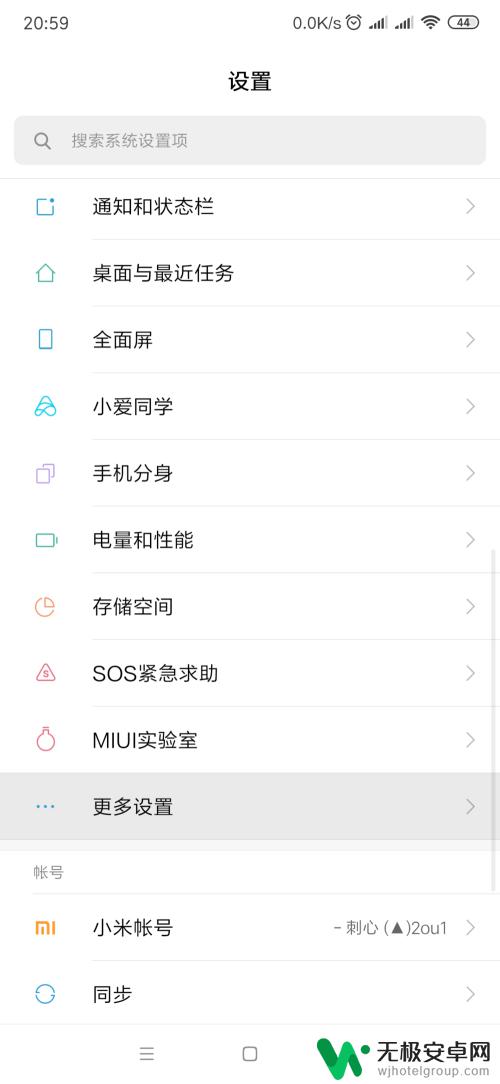
2.找到“打印”功能,点击进入
3.选择打印服务“默认打印服务”
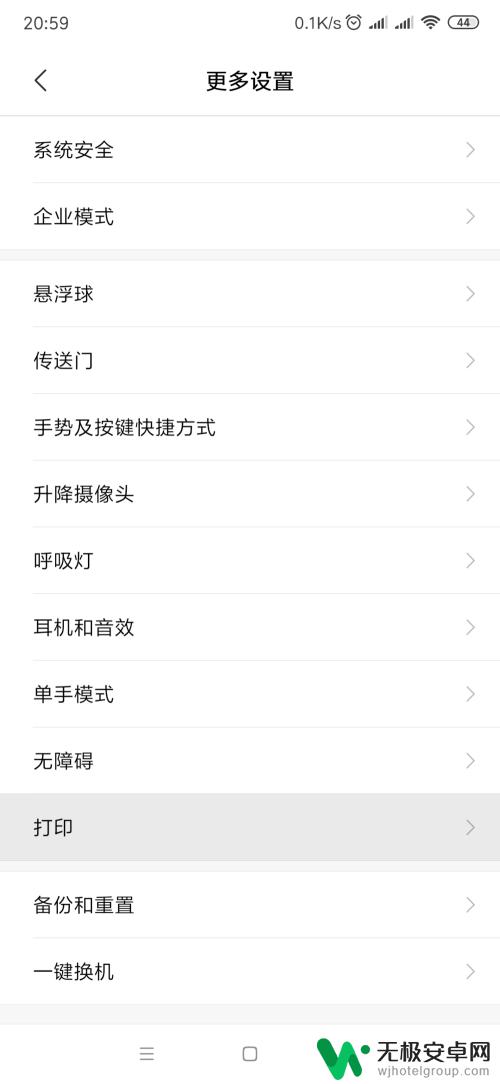
4.进入打印服务,选择开启,则自动搜索打印机,如图
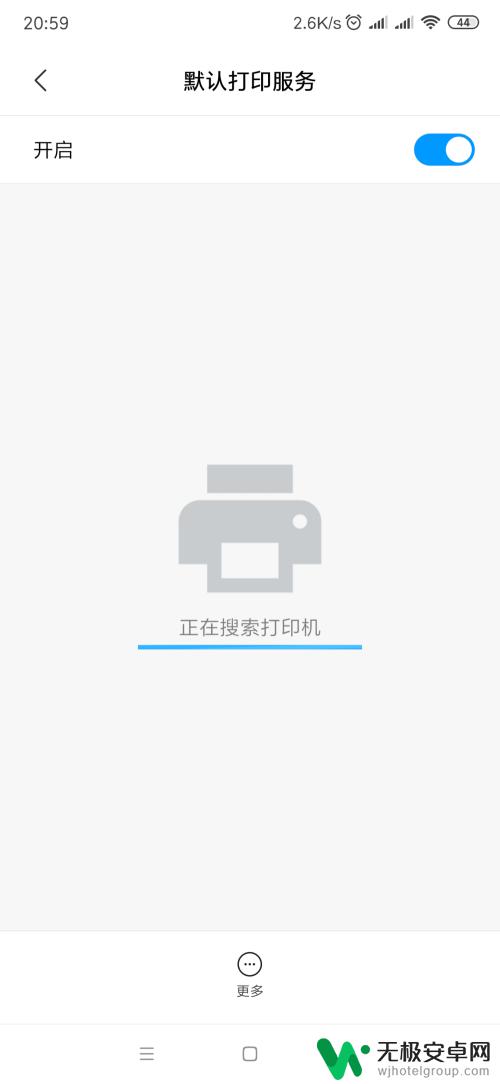
5.若没有搜索到自己想要的打印机,可手动执行添加。点击最下方“更多”--》“添加打印机”

6.添加打印机方式分为两种,一种是ip地址。也就是打印机所连接网络ip,第二种是WLAN可以通过wifi直连的方式
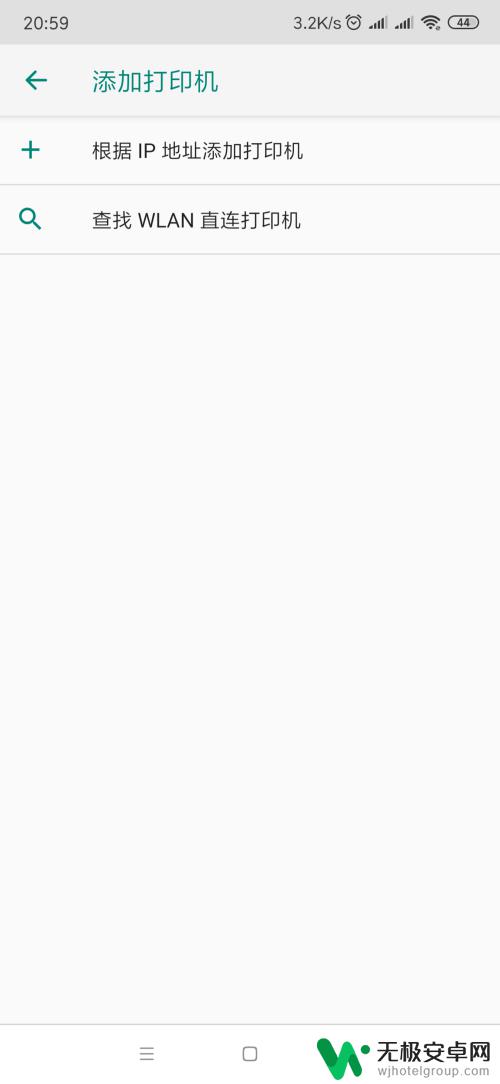
7.ip地址可通过查看路由器后面标签得知,或者通过电脑连接wifi通过win+R-->输入com-->输入ipconfig查看ip地址(默认网关)
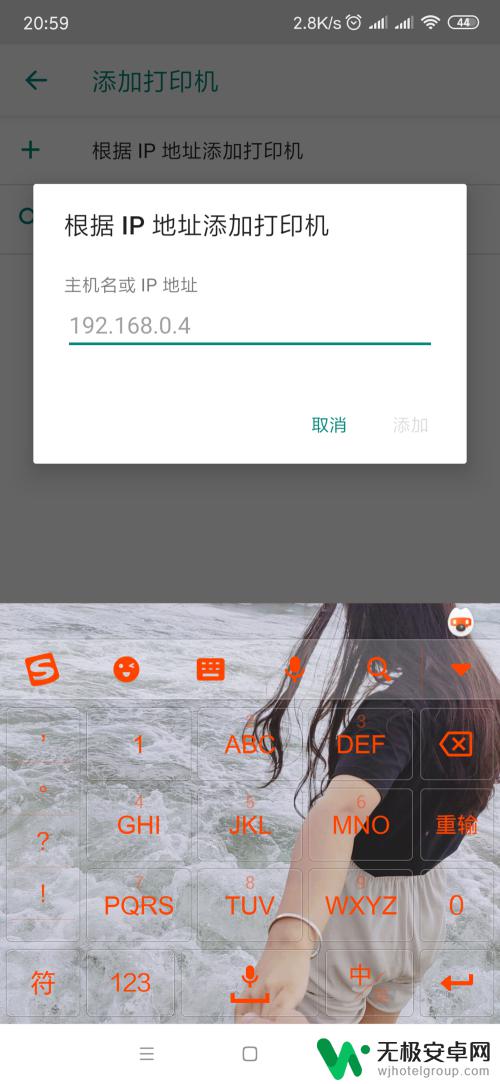
8.也可通过wifi直连查找,必须是跟你手机连接的同一wifi即可
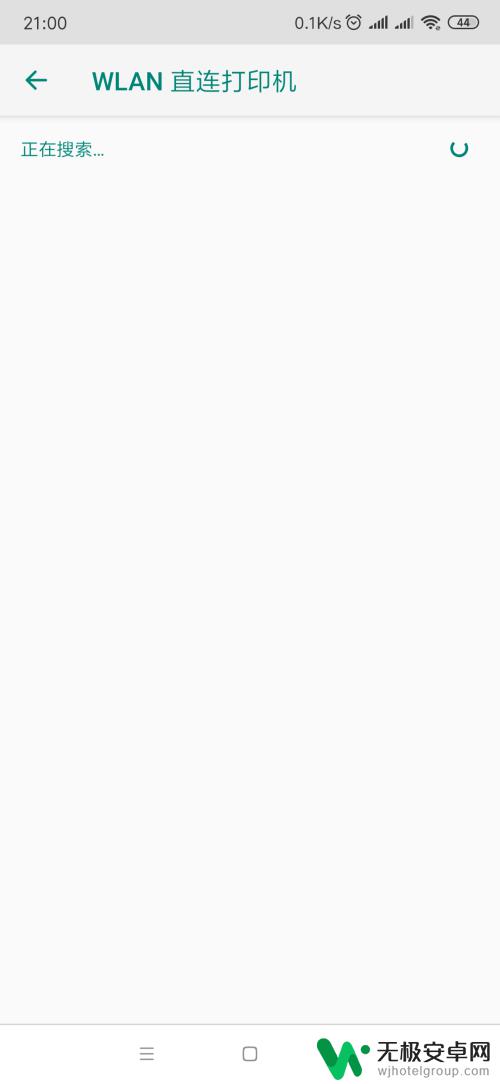
9.连接上之后,便可执行打印操作
手机通过Wi-Fi连接打印机可以让我们更加便捷地进行打印操作,而添加打印机并设置好相关参数则是关键。希望这篇文章对大家有所帮助,让我们的生活变得更加便利!











